
Innehållsförteckning:
- Steg 1: Verktyg krävs
- Steg 2: Komponenter krävs
- Steg 3: Hur det fungerar (IR -protokoll)
- Steg 4: Fjärrkontrollen
- Steg 5: Ta RAW -prov
- Steg 6: Observera RAW -proverna och konvertera det till ett mänskligt läsbart format
- Steg 7: Observera mönster genom att jämföra flera råprover
- Steg 8: UTGÅNG AV avkodade data till seriell bildskärm
- Steg 9: Slutför
- Författare John Day [email protected].
- Public 2024-01-30 12:45.
- Senast ändrad 2025-01-23 15:11.
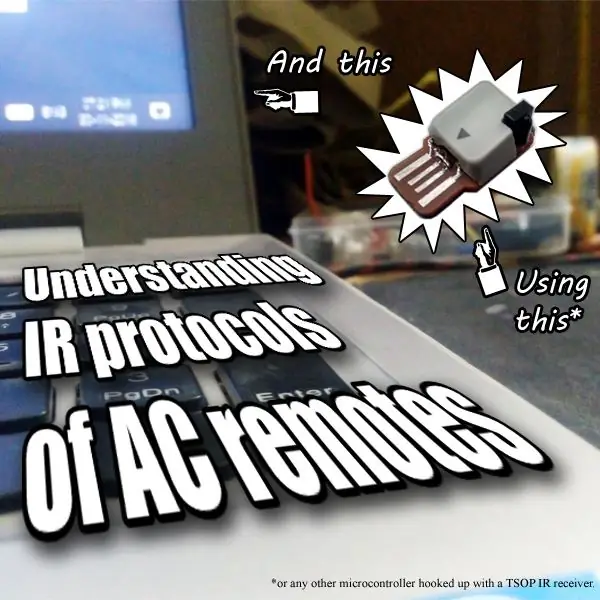
Jag har lärt mig om IR -protokoll ganska länge nu. Hur man skickar och tar emot IR -signaler. Vid det här laget är det enda som återstår IR -protokollet för AC -fjärrkontroller.
Till skillnad från traditionella fjärrkontroller för nästan alla elektroniska enheter (säg en TV) där endast en knapps information skickas samtidigt, i AC -fjärrkontroller kodas och skickas alla parametrar på en gång. Därför kan det vara lite knepigt att avkoda signalen från en mikrokontroller.
I denna instruerbara förklarar jag hur vi enkelt kan avkoda IR -protokoll för alla AC -fjärrkontroller. Jag kommer att använda mitt HID IR -TANGENTBORD för att läsa och avkoda IR -signalerna genom att skriva ett nytt program. men du kan använda nästan alla mikrokontroller du känner till så länge den stöder externa avbrott i kombination med en TSOP IR -demodulator.
Steg 1: Verktyg krävs
Lödstation. (T.ex. DETTA)
Även om du kan använda billigare strykjärn men en lödstation av god kvalitet rekommenderas om du gillar elektronik.
Pickit 2. (t.ex. DETTA)
Du kan också använda en PICKIT 3 men då måste du använda en separat USB-till-UART-omvandlare för att läsa utmatningen från mikrokontrollen.
Ett oscilloskop
Jag har inte det. men om du har en så kommer det att göra ditt liv mycket enklare. Köp definitivt en om du har råd.
En dator
Tja.. Duh
Steg 2: Komponenter krävs
- PIC18F25J50 (t.ex. HÄR)
- TSOP IR -mottagare. (T.ex. HÄR)
- LM1117 3.3v regulator. (T.ex. HÄR)
- 2x220nf kondensatorer.
- 470 ohm motstånd.
- 10k ohm motstånd.
Det här är komponenterna som krävs för att göra mitt HID IR -tangentbordsprojekt. Om du har någon annan bildutvecklingskort eller en arduino behöver du bara TSOP IR -avkodningsmodulen.
En AC -fjärrkontroll
Fjärrkontrollen som måste avkodas. Jag kommer att använda min Videocon AC: s fjärrkontroll. Den här har ingen skärm men fungerar ungefär som andra fjärrkontroller med skärmar.
Steg 3: Hur det fungerar (IR -protokoll)
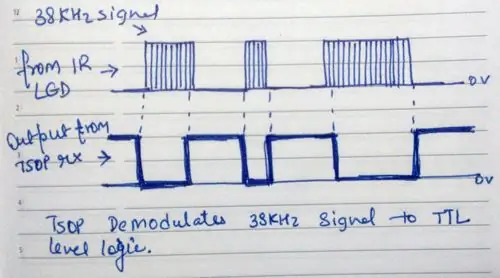
Innan vi fortsätter, låt oss förstå några grunder.
IR -fjärrkontroller använder en IR -led för att överföra signal från fjärrkontrollen till mottagaren genom att snabbt slå på och stänga av lysdioden. Men många andra ljuskällor ger också IR -ljus. Så, för att göra vår signal speciell, används en PWM -signal vid en viss frekvens.
Frekvenser som används i nästan alla IR -fjärrkontroller är 30khz, 33khz, 36khz, 38khz, 40khz och 56khz.
De vanligaste är dock 38khz och 40khz.
TSOP -modulen demodulerar bärsignalen (t.ex. 38 kHz) till en mer lämplig TTL -logik för GND och VCC.
Varaktigheten för HIGH av LOW logik betecknar bit '1' eller '0'. Varaktigheten varierar beroende på varje fjärrprotokoll. (T.ex. NEC)
För att förstå IR -protokollet i detalj kan du hänvisa till DETTA dokument.
Steg 4: Fjärrkontrollen

Fjärrkontrollen jag använder tillhör en ganska gammal luftkonditionering i mitt rum. Så den har ingen snygg skärm men den fungerar i stort sett på samma sätt som vilken AC -fjärrkontroll som helst med en display.
Vi kan ändra följande inställningar med fjärrkontrollen.
- Ström på/av
- Viloläge på/av
- Turbo -läge på/av
- Sväng på/av
- Fläkthastighet (låg, med, hög)
- Lägesval (Cool, Dry, Fan)
- Temperatur (från 16 till 30 grader celsius)
Steg 5: Ta RAW -prov
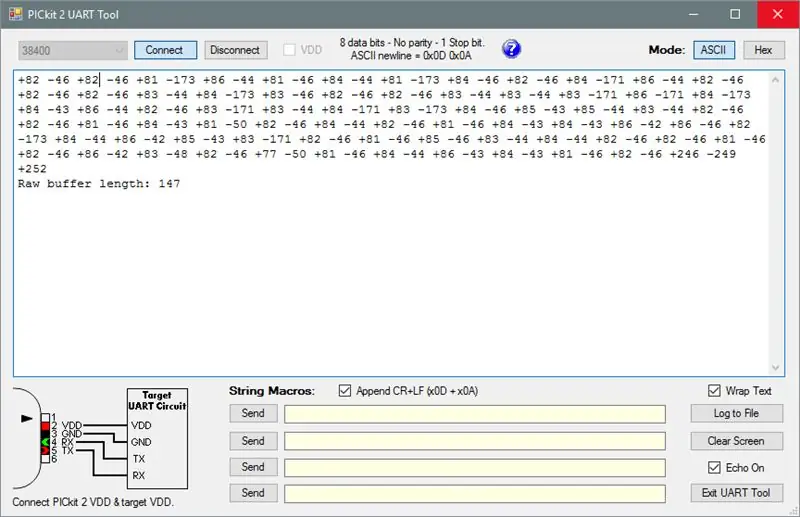
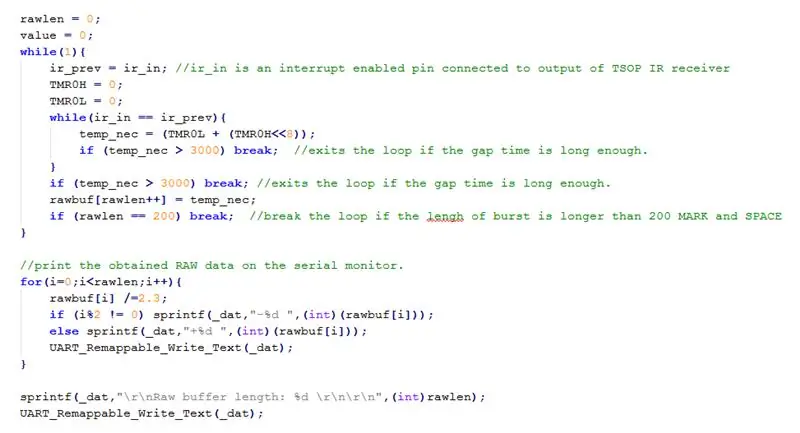
På bilden kan du se RAW -proverna spottade ut av TSOP ir -mottagaren. siffrorna betecknar skurans varaktighet och +/- tecknet anger signalens MARKERING och RUM.
här betecknar 1 enhet 12us (mikrosekunder.)
Så en burst på 80 betecknar 960us och så vidare.
följande kodstycke fångar data och utdata till den seriella bildskärmen för pickit2. (IDE är MikroC PRO för PIC)
Av någon anledning krånglar den instruerbara redigeraren med kodtaggen. Så jag har precis bifogat skärmdumpen av koden, se den andra bilden i detta steg.
Jag skulle ha bifogat hela projektmappen, men det är en röra just nu och är inte riktigt redo ännu för vad jag försöker uppnå.
Steg 6: Observera RAW -proverna och konvertera det till ett mänskligt läsbart format
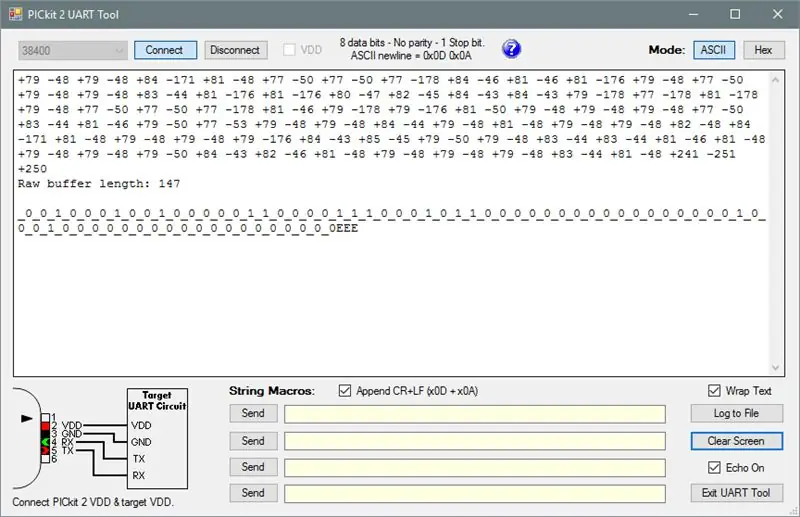
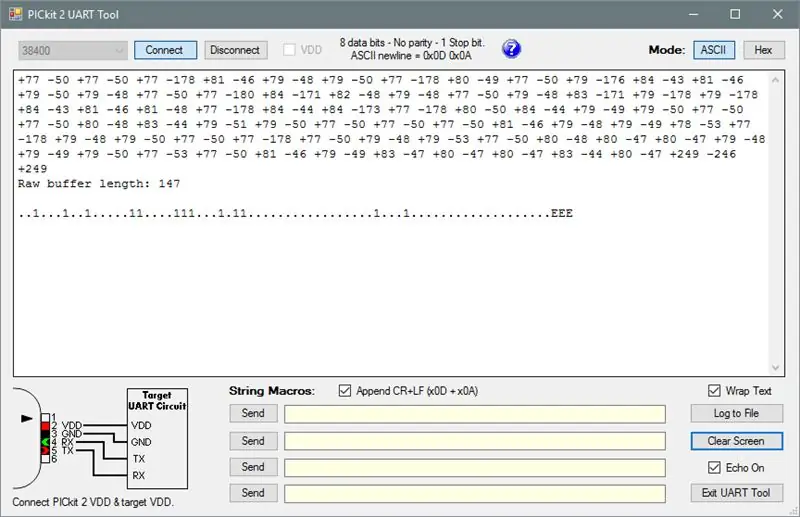
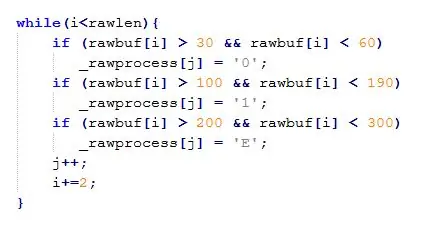
Om vi tittar noga på RAW -proverna kan vi enkelt observera att det finns fyra intervall av burst -varaktigheter.
~80
~45
~170
~250
De tre sista värdena är alltid +250 -250 +250. Därför kan vi säkert anta att det är STOPP -biten i burstdata. Nu, med hjälp av följande kodavsnitt, kan vi dela upp dessa fyra skurstider i '-', '.' och "1".
Se den tredje bilden i detta steg för kodavsnittet.
Du kanske har märkt att jag ignorerade siffran ~ 80 burst i koden. det beror på att varje udda placering av koden är obetydlig. Genom att skriva ut _rawprocess -matrisen till seriell bildskärm, (som du kan se på den andra bilden i detta steg.) Vi har en mycket tydlig bild av de mottagna data. Nu genom att trycka på olika knappar på fjärrkontrollen kan vi observera mönsterändringarna i data som förklaras i nästa steg.
Steg 7: Observera mönster genom att jämföra flera råprover
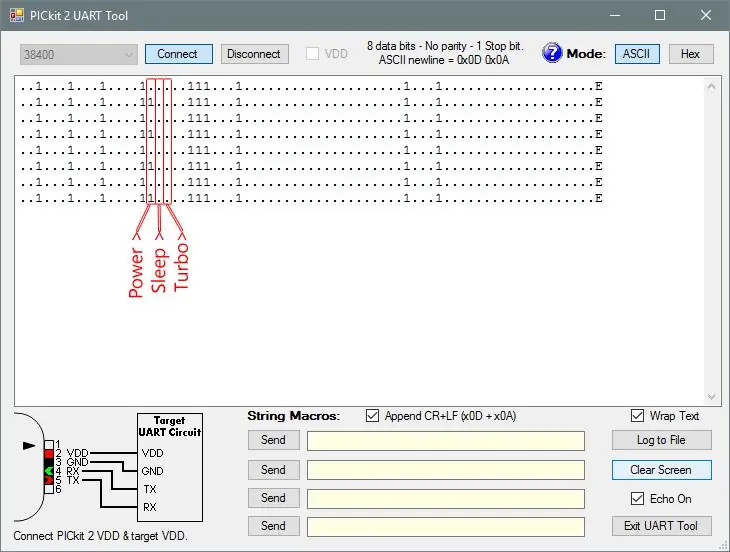
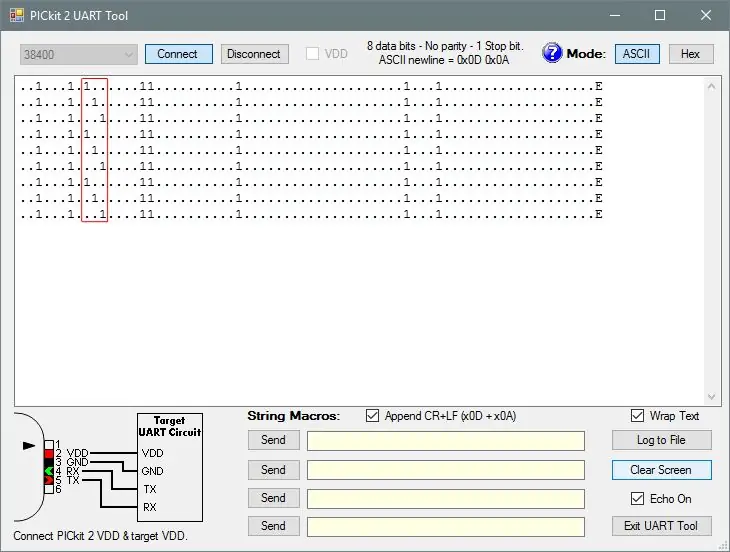
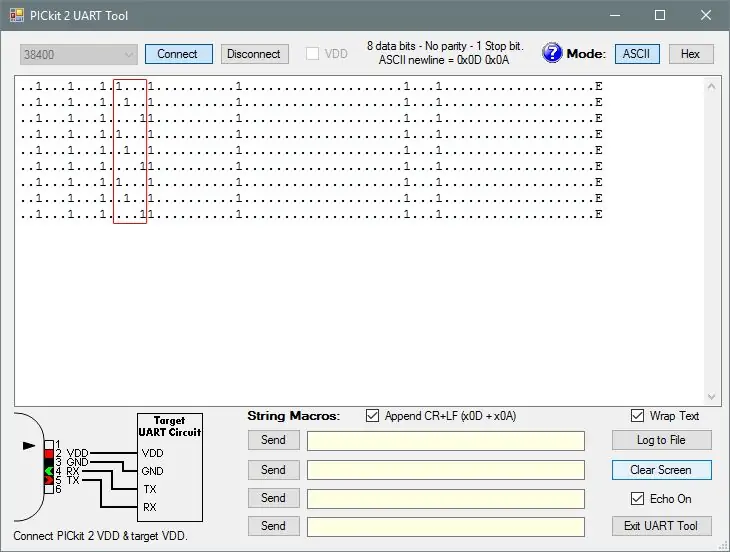
Genom att bara skriva ut den avkodade data kan vi få en mycket klar bild av vilka bitar som används för att skicka vilken data.
Inställningen POWER SLEEP och TURBO använder bara en bit. dvs antingen '.' eller ett '1'.
SWING använder tre bitar intill varandra. som går antingen "…" eller "111".
Fan and Mode select använder också 3 bitar vardera '1..' '.1.' och '..1'
Temperaturen använder fyra bitar som skickar värde med binära kodade bitar med en förskjutning på 16 vilket betyder "…". sänder värdet 16 grader celsius medan '111.' sänder 30 grader celsius.
Steg 8: UTGÅNG AV avkodade data till seriell bildskärm
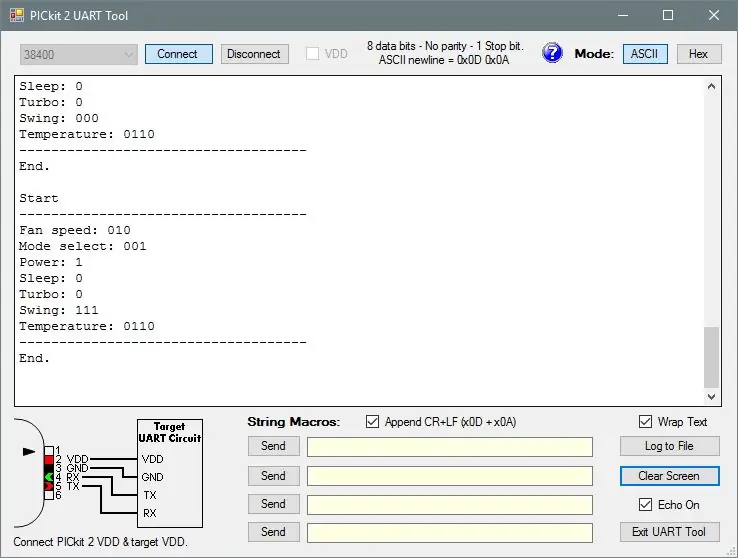
Som du kan se på bilden avkodade jag framgångsrikt alla bitar som skickades av AC -fjärrkontrollen.
Härifrån vet de som har erfarenhet av att hantera ir-protokoll redan hur de kan koda om signalen igen och börja skicka dem till nätströmmen. Om du vill se hur det kan göras, vänta på min nästa instruktör som jag lägger upp om en vecka eller så.
Steg 9: Slutför
Tack för din tid.
lämna en kommentar om du gillade projektet. eller om du kanske har märkt något misstag.
Ha en bra dag.
Rekommenderad:
Småbarns första klocka - med timer för tändning: 16 steg (med bilder)

Småbarnets första klocka - Med tändningstimer: Den här guiden visar hur du gör utbytbara urtavlor - som kan innehålla dina barns bilder, familj/husdjur - eller något annat - som du tyckte skulle vara trevligt att ändra regelbundet. Kläm helt enkelt den tydliga perspexen över önskad ar
Väggfäste för iPad som kontrollpanel för hemautomation, med servostyrd magnet för att aktivera skärmen: 4 steg (med bilder)

Väggfäste för iPad Som kontrollpanel för hemautomation, med servostyrd magnet för att aktivera skärmen: På senare tid har jag ägnat ganska mycket tid åt att automatisera saker i och runt mitt hus. Jag använder Domoticz som min hemautomationsapplikation, se www.domoticz.com för mer information. I min sökning efter en instrumentpanelapplikation som visar all Domoticz -information tillsammans
Autonom drönare med infraröd kamera för att hjälpa första svarare: 7 steg

Autonom drönare med infraröd kamera för att hjälpa första svarare: Enligt en rapport från Världshälsoorganisationen dödar varje år naturkatastrofer cirka 90 000 människor och drabbar närmare 160 miljoner människor världen över. Naturkatastrofer inkluderar jordbävningar, tsunamier, vulkanutbrott, jordskred, orkaner, fl
Motoriska grunder - Koncept superlätt att förstå med ett experiment: 7 steg (med bilder)

Motoriska grunder | Koncept Superlätt att förstå med ett experiment: I denna instruerbara kommer jag att lära dig om den bakomliggande grundläggande principen för motorer. Alla motorer runt omkring oss arbetar efter denna princip. Även generatorer arbetar med återkommande uttalande av denna regel. Jag talar om Flemings vänsterhänta
Förstå ICSP för PIC -mikrokontroller: 4 steg (med bilder)
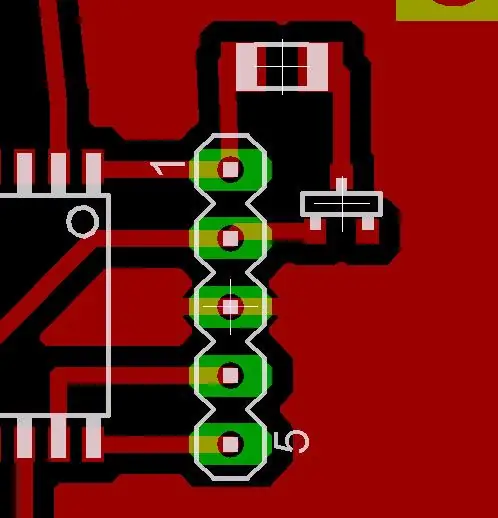
Att förstå ICSP för PIC -mikrokontroller: Att programmera mikrokontroller är inte svårt. Att bygga en programmerare är ett bra första elektronikprojekt. Målet med denna instruerbara är att förklara den enkla "in circuit serial programmering" -metoden som används med Microchip PIC
